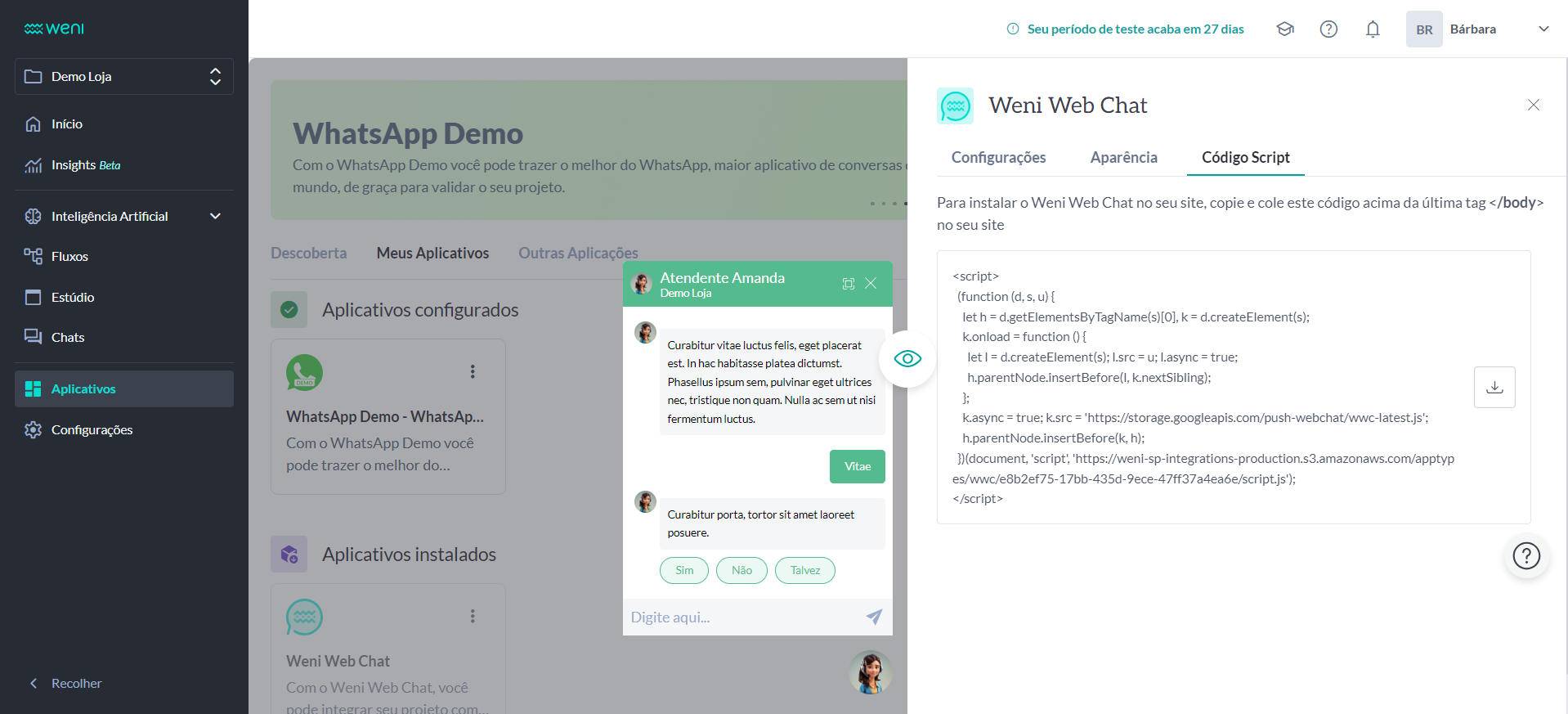Como criar um canal web
2 min de leitura
Ao integrar o canal, você consegue customizar aspectos do Web Chat como: cor, tempo de espaçamento entre mensagens, indicadores de mensagem, avatar e muito mais! Assim, garantindo tudo que a Weni Plataforma tem a oferecer com a cara da sua marca. Logo abaixo iremos te mostrar o passo a passo para realizar a integração.
Criando um canal web
- Para integrar seu chatbot a um canal web, primeiramente você precisa entrar na organização que está localizado o projeto, para que então possamos integrar o canal.
- Localize o projeto que você deseja integrar.
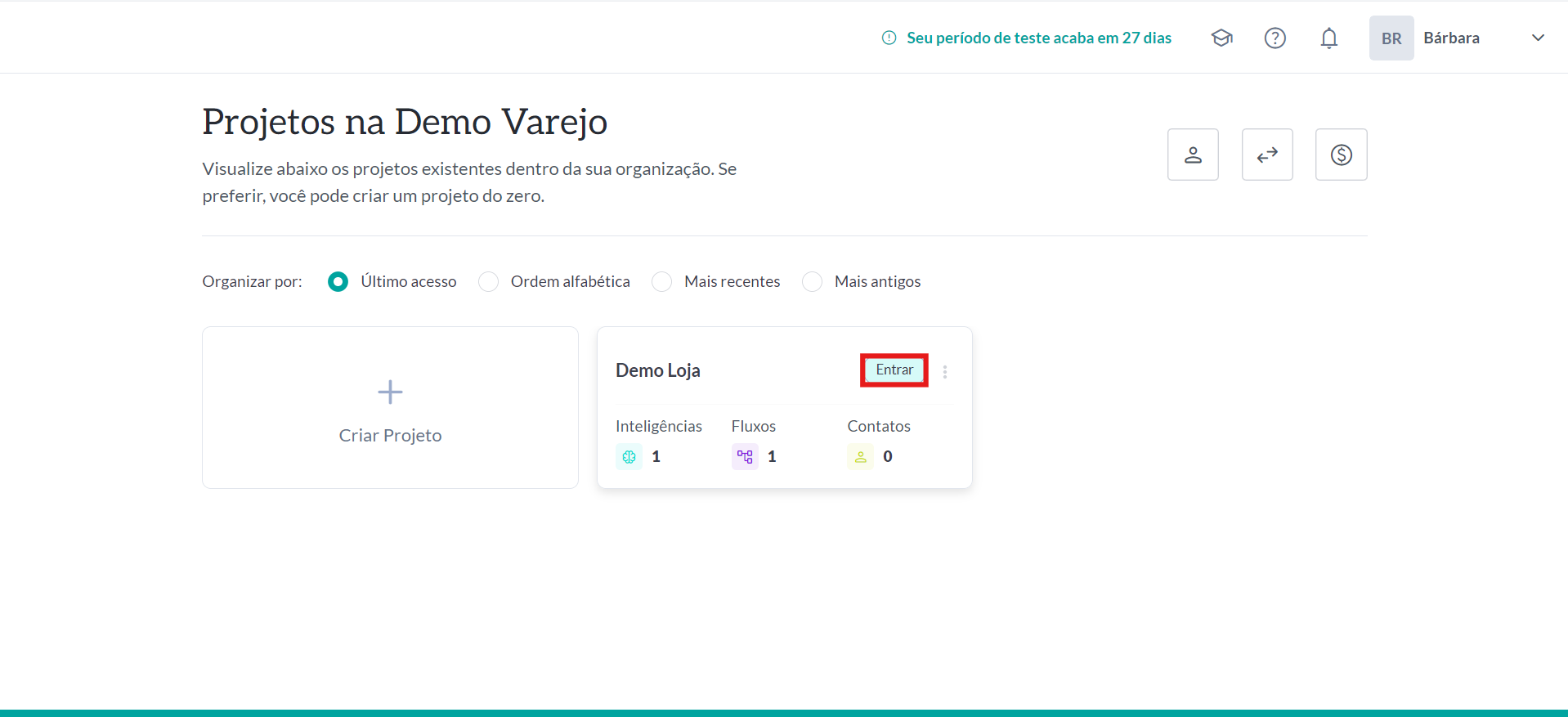
- Na barra lateral, clique em Aplicativos.
- Ao clicar em Aplicativos > Descoberta, você seleciona a opção Weni Web Chat.
- Clique no botão acessar meus aplicativos e clique mais uma vez no card Weni Web Chat para ter acesso as configurações de customização.
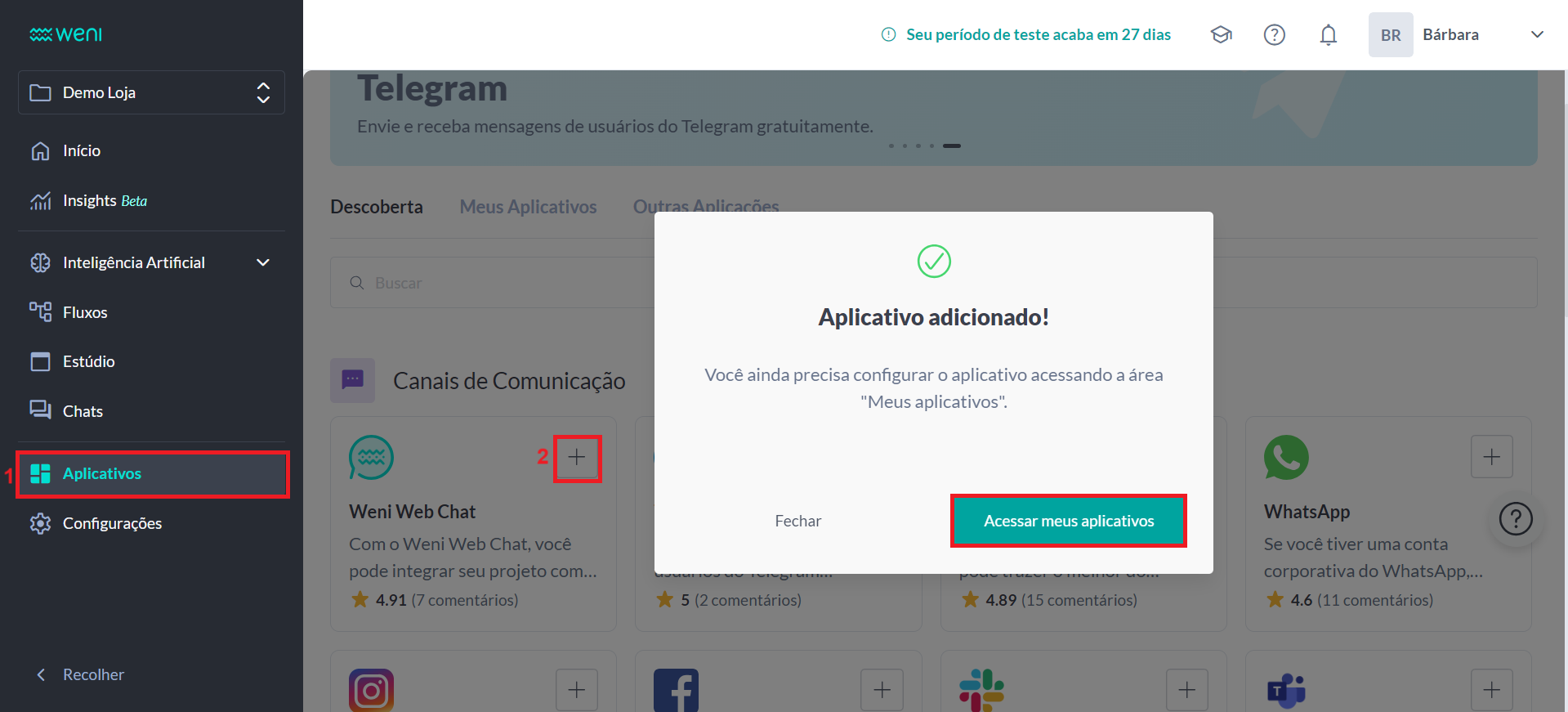
- Ao abrir o painel de customização da Weni Web Chat, você terá as seguintes opções para configurar:
- Título do seu chat;
- Subtítulo do chat (opcional);
- Mensagem de disparo: quando ativada é a primeira mensagem que seu chatbot envia (opcional);
- Mensagem de notificação do chat (opcional);
- Mostrar botão de tela cheia (opcional);
- Indicador de mensagens não lidas (opcional);
- Manter histórico de mensagens (opcional);
- Tempo entre as mensagens.
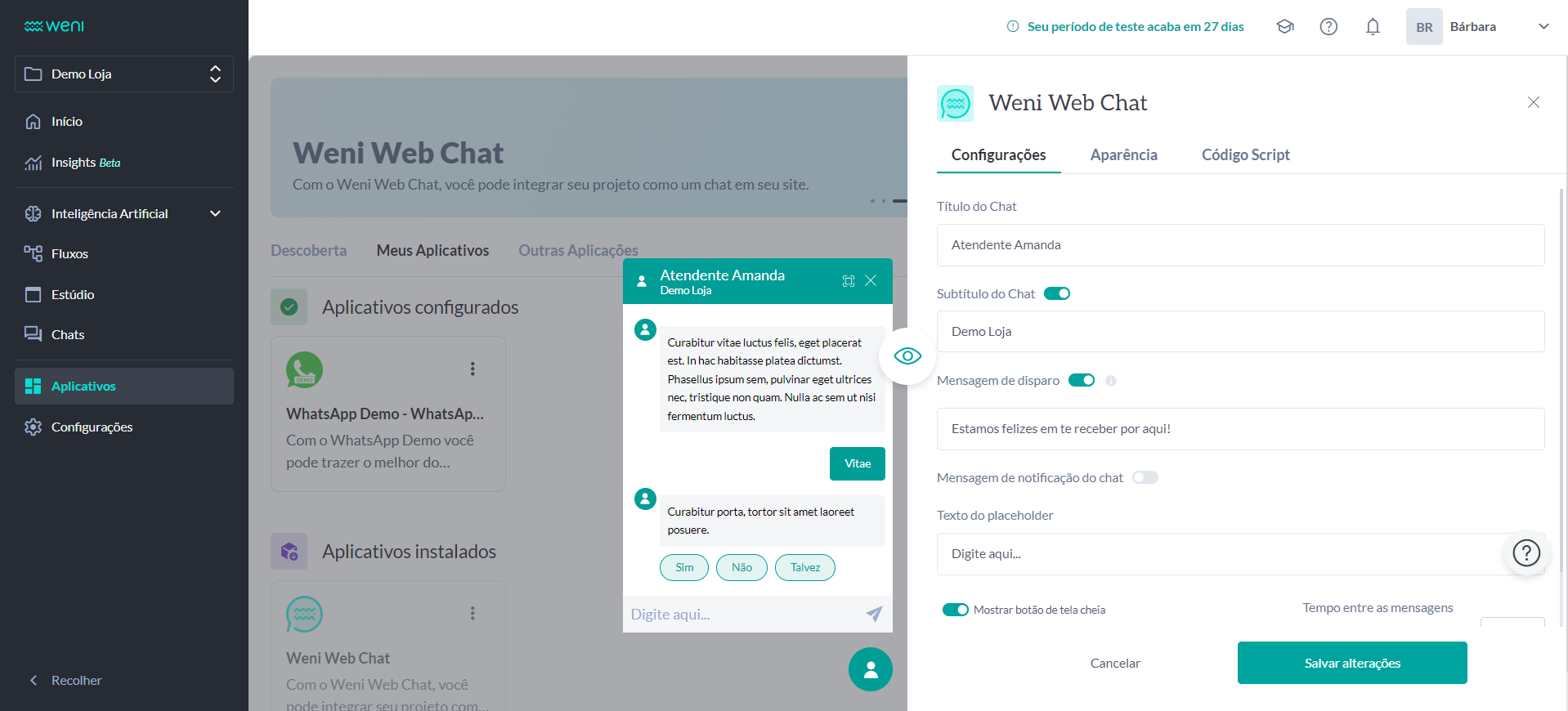
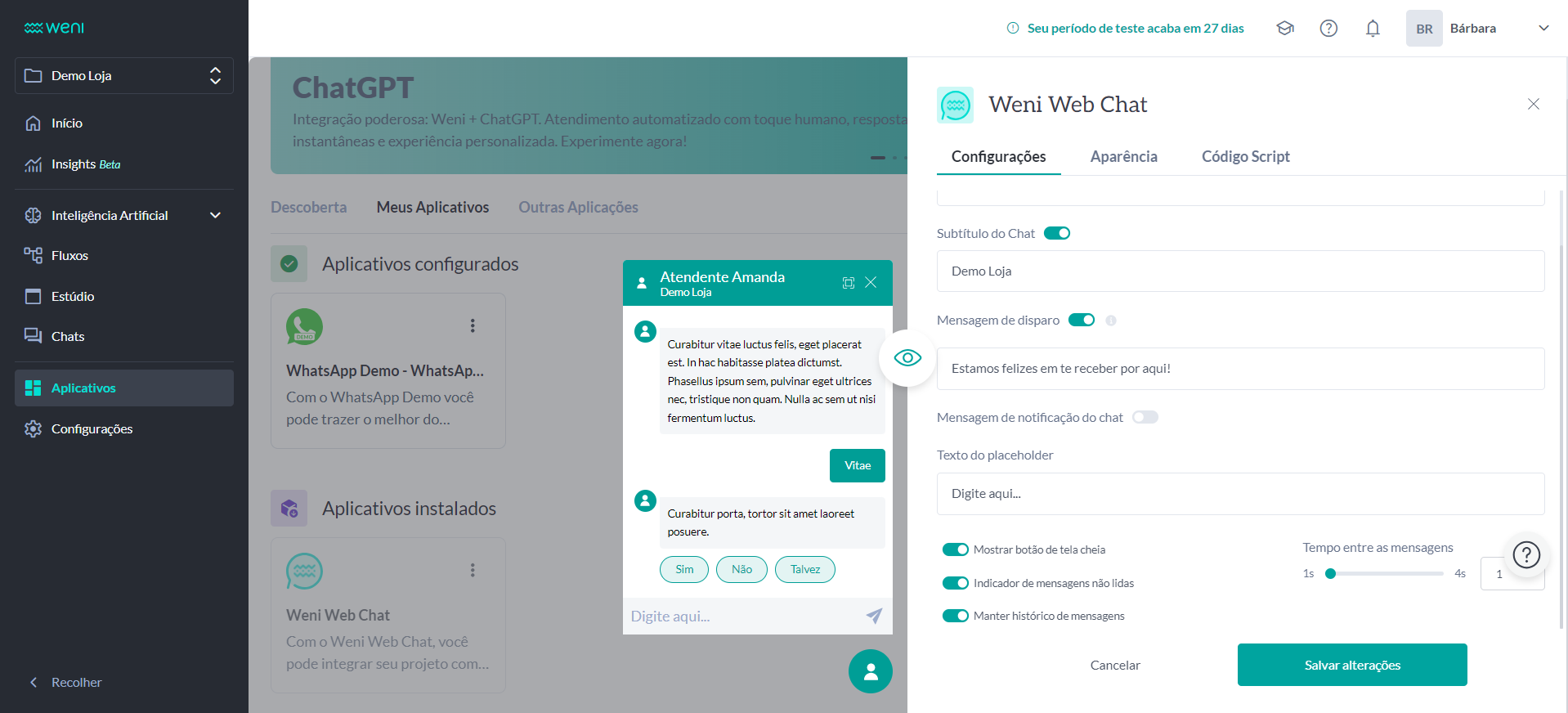
- Seguindo para a aba de aparências, você tem a opção de customizar o chat através do formato CSS. Além disso, você pode importar uma imagem em png, jpg ou jpeg para ser seu avatar e também alterar a cor do seu chat.
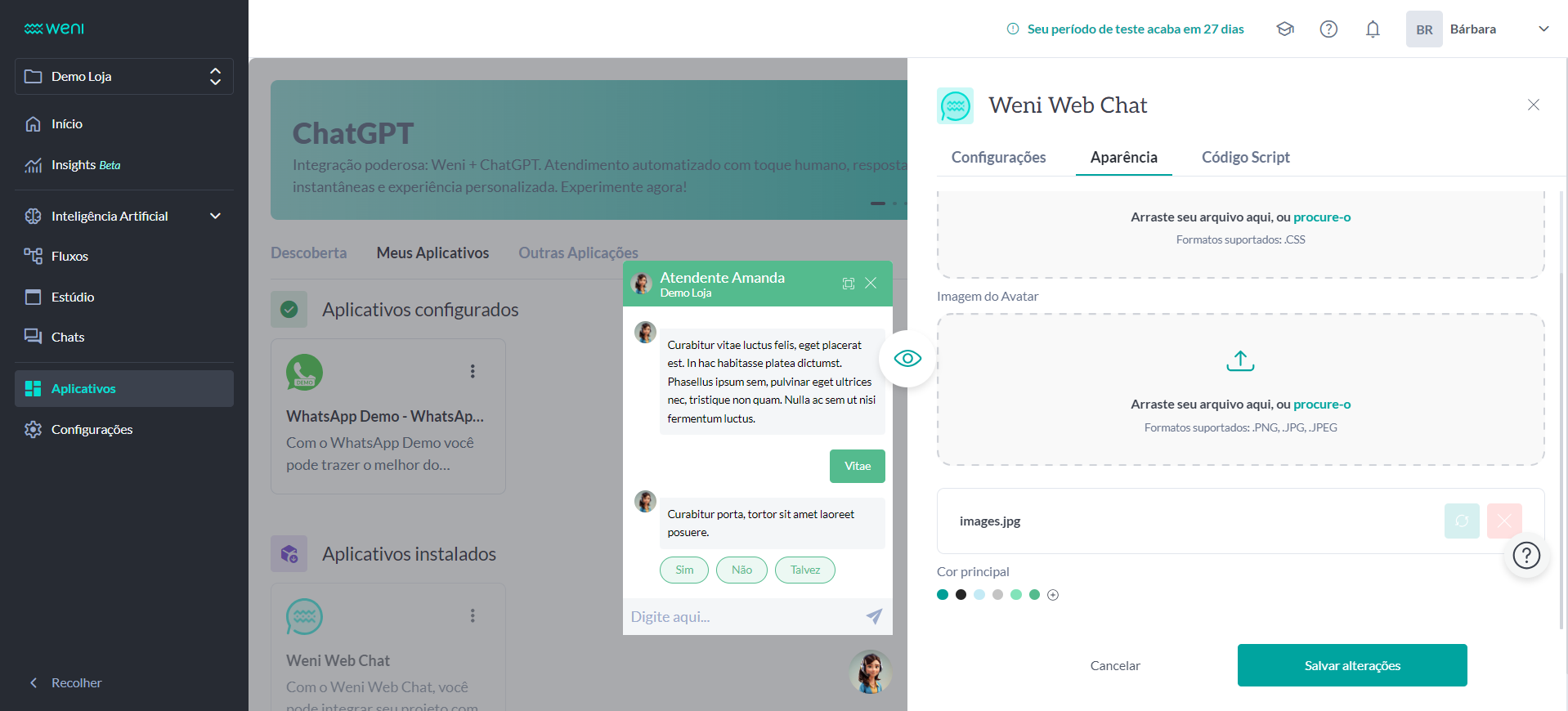
- Ao finalizar a customização, para instalar o Weni Web Chat no seu site, copie este código, que aparecerá ao clicar em código script e cole acima da última tag </body> no seu site.